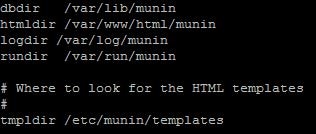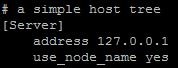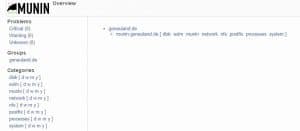Diese Anleitung zeigt euch, wie ihr das Tool “Munin” auf euren Server installiert.
Bei Munin handelt es sich um ein mächtiges Tool, das euch den Ressourcenverbrauch eures Servers grafisch darstellt auf eurer Homepage.
1. Munin installieren
Die Installation könnt ihr mit folgenden Befehlt starten.
sudo apt-get install munin
Nach kurzer Zeit sollte nun Munin fertig installiert sein.
2. Munin konfigurieren
Damit ihr Munin richtig nutzen könnt benötigt ihr einen Webserver. In meinem Fall ist dies Ngninx.
Solltet ihr noch keinen Webserver installiert haben könnt ihr euch dieses Tutorial anschauen: Nginx installieren
Nun geht ihr in die Konfig mit folgenden Befehl.
nano /etc/munin/munin.conf
Dort entfernt ihr die “#” bei folgenden Zeilen
Bei Nginx ist das Webverzeichnis “/var/www/html”. Dies kann bei euch anders sein. Damit ich später das Tool mit “www.webseite.de/munin” aufrufen kann, habe ich die Konfiguration wie auf dem Bild zu sehen, abgeändert.
Weiter unten in der Konfigdatei könnt ihr noch einen Namen für euren “Munin Host” vergeben. Dieser kann frei gewählt werden. Bei mir heißt er “Server”.
Im nächsten Schritt müssen wir das oben gewählte “htmldir” noch anlegen.
Dazu wechseln wir ins Nginx Home Verzeichnis mit:
cd /var/www/html
hier legen wir den Ordner “munin” an.
mkdir munin
Jetzt müssen wir noch den Nutzer “munin” die Rechte für diesen Ordner geben.
chown munin:munin munin
(Das letzte Munin ist der Ordnername)
Nun ist Munin fertig installiert und nach dem Neustart können wir das Programm nutzen.
/etc/init.d/munin-node restart
Nun sollte die Webseite “euredomain.de/munin” folgendes anzeigen (Dauert einige Minuten beim 1. Start)
Damit nicht jeder auf Benutzer auf diese Daten zugreifen kann, könnt ihr diesen Ordner noch mit einem Passwort schützen. Wie dies geht könnt ihr im Artikel Debian Nginx – Passwortschutz / htaccess einrichten nachlesen.